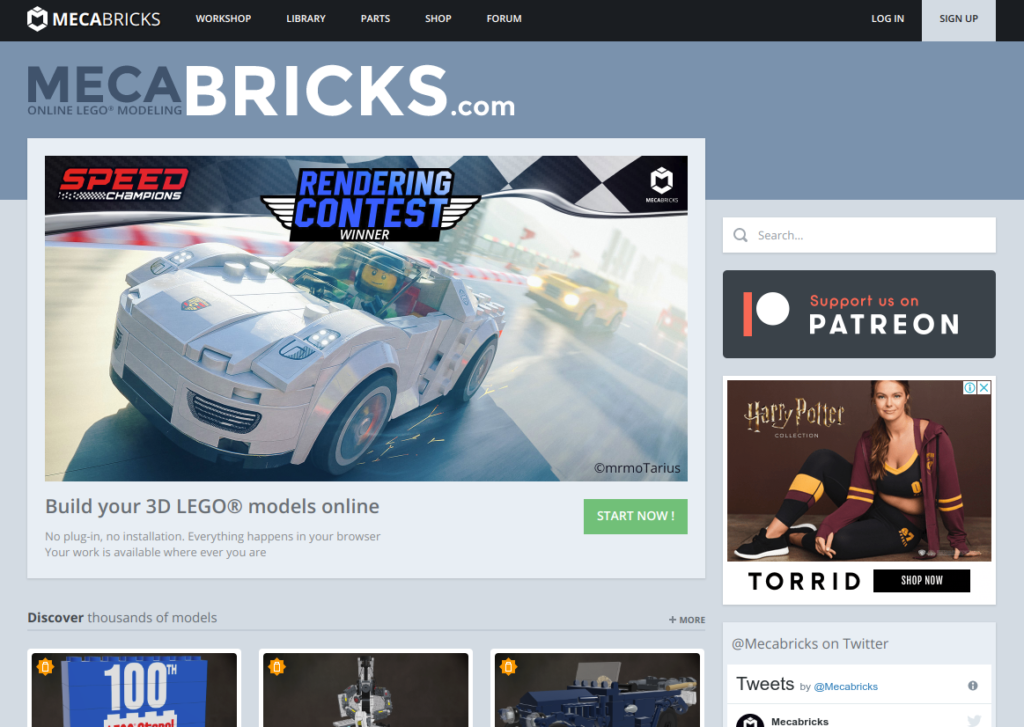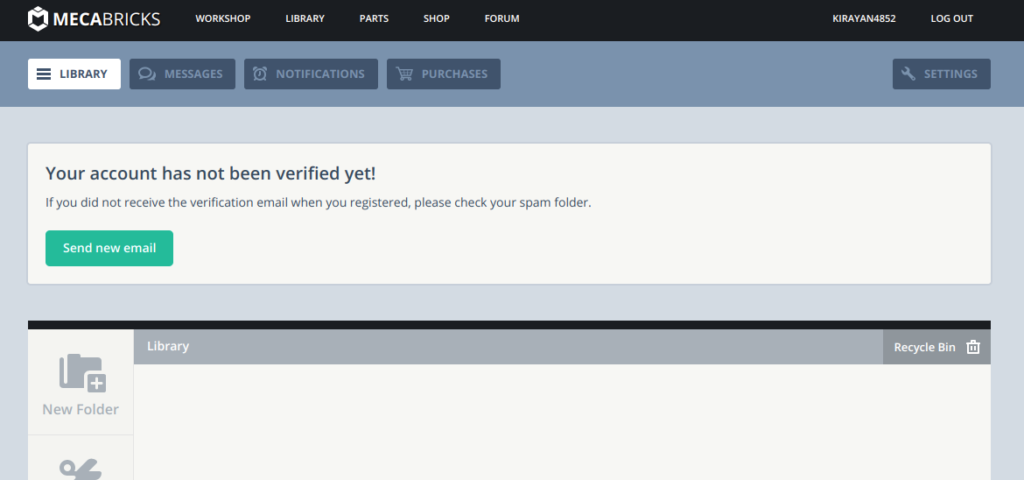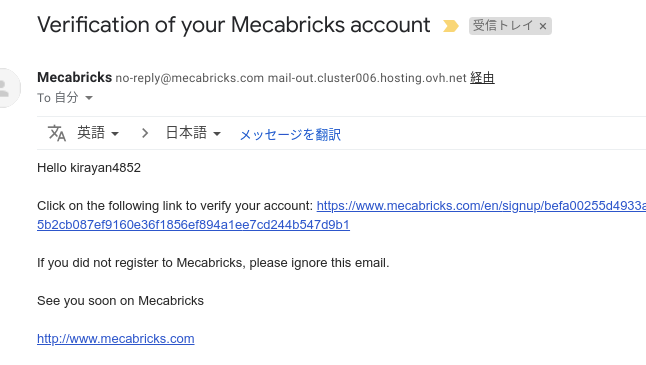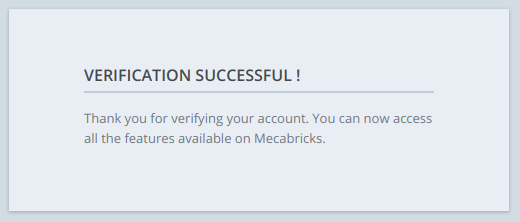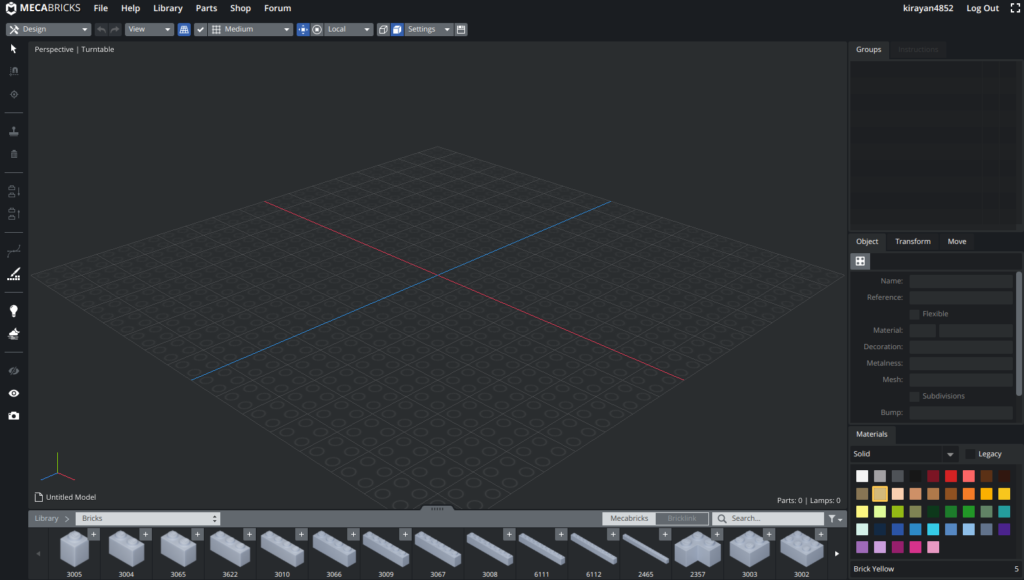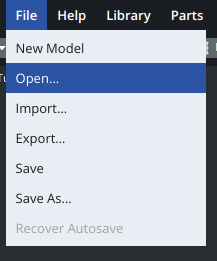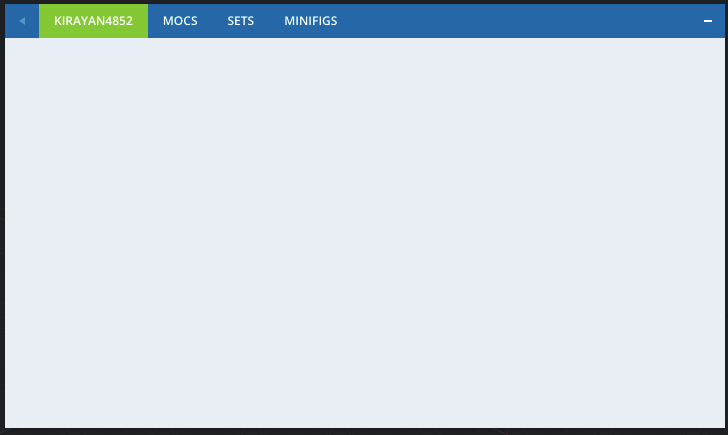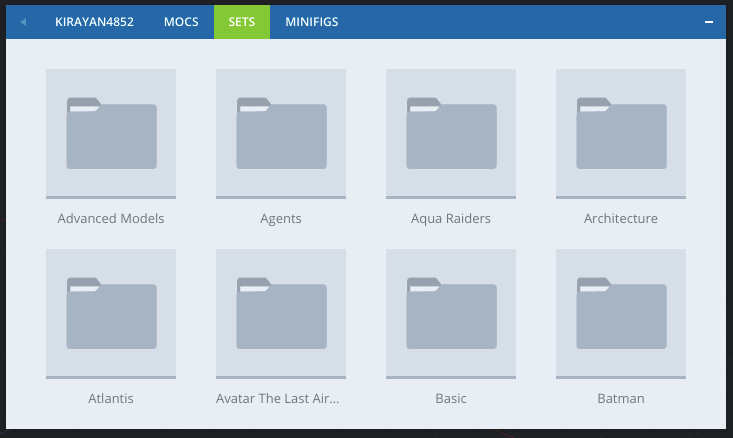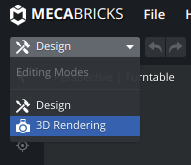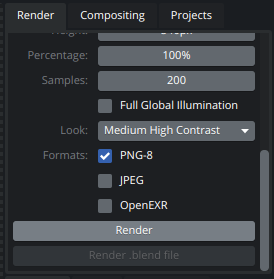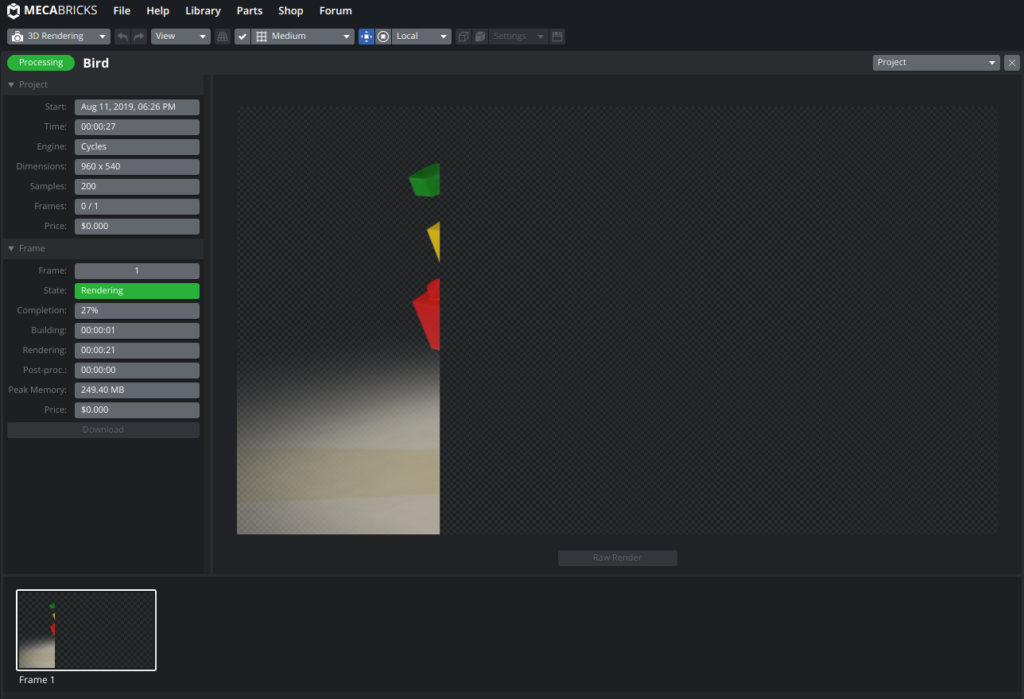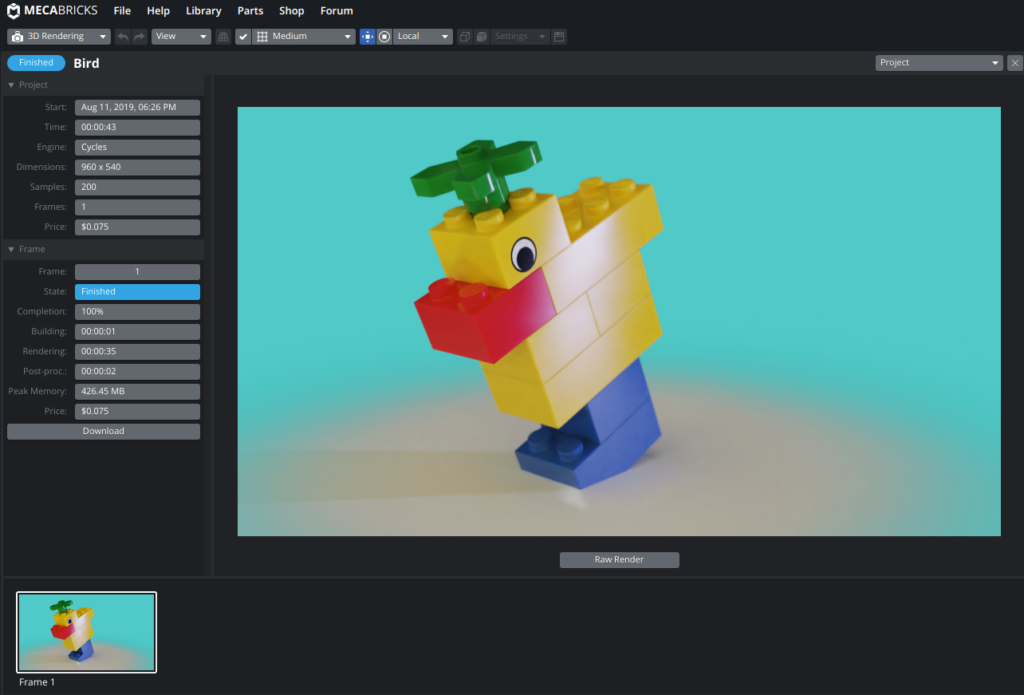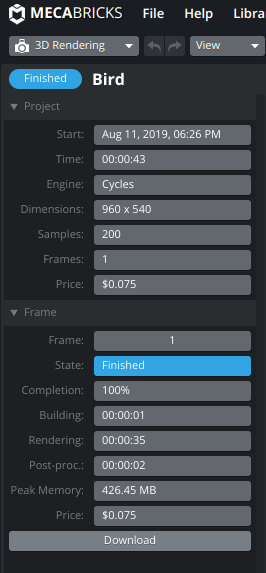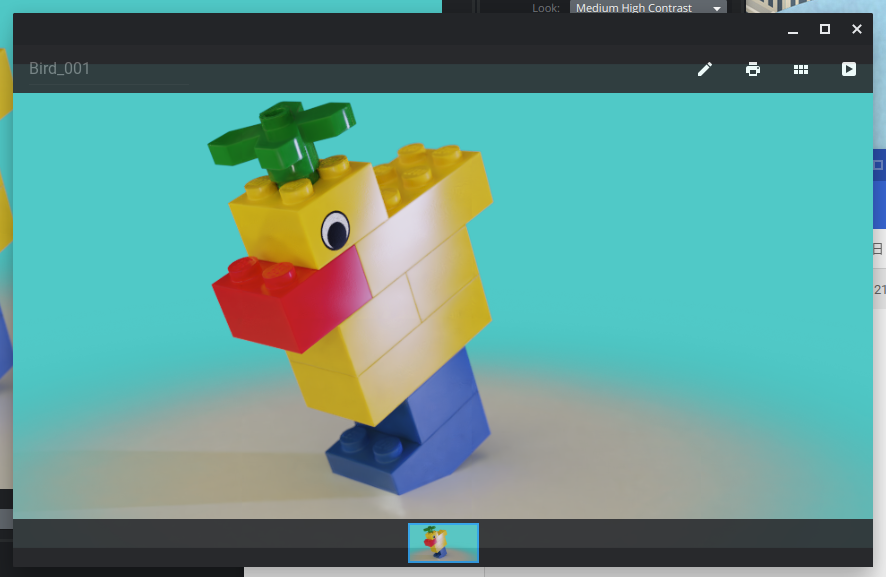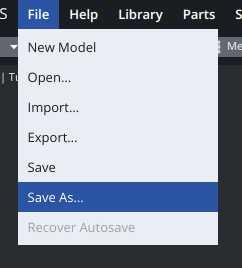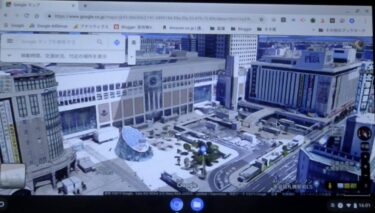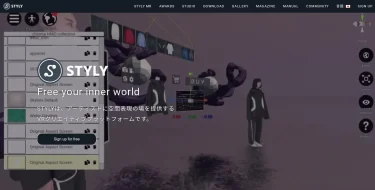Chromebookで3DCGレンダリングを簡単に楽しむ方法の一つにWebGLを使ったオンラインアプリ「Mecabricks」があります。LEGOブロックをブラウザー上で遊ぶ方法を紹介します。
はじめに
以下の記事でGoogleのクラウドサービスGCP上でNVIDIA GPU付き仮想WindowsにChromebitから繋いでDAZ Studioなどの3DCGアプリを使う方法を紹介しました。
https://chrome-vr.com/2019/07/chromebitphotoshop-ccdaz.html
この方法は汎用性がありますが、3DCG初心者にとってはやはりハードルが高く、仮想Windowsのセットアップも考えると煩わしさを感じると思います。
Linuxが動くChromebookやCloudReadyでは無料の3DCGアプリで有名なBlenderが使えますが、インストールが必要なのと、Blenderの操作に慣れるまでかなりの時間と労力と忍耐が必要であり、初心者にはオススメできません。
そこで、LEGOブロックを扱うことに限定したオンラインアプリの「Mecabricks」を今回は紹介します。
初心者でもインストールの必要がなく比較的簡単に3DCGが楽しめると同時に、モデリングからレンダリングまでオールインワンでシームレスに使えて便利です。
さらに、初心者用の豊富なモデルライブラリーから無料でモデルを読み込めるので、今回はモデリングは行わず、シンプルなモデルを読み込んでレンダリングを行うまでの工程を紹介します。
Mecabricksサイト
以下のサイトに行きます。
英語版のサイトですが、日本語で使いたい場合は余白を右クリックしてGoogle翻訳で日本語に翻訳して使えます。私の場合は英語のままの方がわかりやすいですが・・・
サインアップ
モデルを読み込んだり、自分の作品を保存したりするにはサインアップしてログインする必要があります。
右上の「SIGN UP」をクリック。
基本的に全ての項目に英語で入力します。「SIGN UP」をクリック。
すぐに登録したアドレスにメールが届くので開きます。
リンクをクリック。
以上でサインアップは完了です。Mecabricksの全ての機能が使えます。
編集画面からモデルを読み込む
トップメニューの「WORKSHOP」をクリック。
通常はこの状態からLEGOブロックを選んで組み立てて作品を作りますが、今回はそれを省略して「File > Open…」をクリック。
まだ何も無い状態でもこの警告画面が表示されますが、気にせず「OK」をクリック。
自分の作品はまだ登録していないので空白です。トップメニューの「SETS」をクリック。
カテゴリーに分かれたフォルダーが表示されるので「Basic」をクリック。
「Bird」をクリック。
以上でモデルが読み込めました。シーンをマウスの左ボタンでドラッグすると回転します。
右ドラッグで移動、マウスホイールの回転で拡大縮小ができます。
レンダリング条件の設定
プレビューの状態で、レンダリング条件を変えるとある程度プレビューに反映します。無料のこのクラスのアプリの中ではプレビューの画質が高いのが特徴です。
上記の場合のレンダリング条件の設定は右側のパネル上で行います。
私は3DCGに慣れているのである程度高度な設定をしましたが、最初はデフォールトの状態でもかまわないと思います。
「HDRI」は天球ドームにHDRI(ハイダイナミックレンジイメージ)を選んでライティングを行います。円の画像をクリックするとライティングに使う画像が選べます。
その下のパラメーターは左右ドラッグや矢印で調整が可能です。
「Depth of Field」は焦点深度のことで、スポイトをクリックしてモデルの焦点を合わせたい場所をクリックするとそこに焦点が合います。レンダリングをしないと画像には反映されません。
トップのパネルを下にスクロールします。
レンダリングサイズなどの設定が可能です。さらに下にスクロールします。
レンダリング
下に「Render」ボタンが現れるのでクリックするとレンダリングを開始します。
レンダリング時間はこのモデルでは約40秒ほどでした。
左側のパネルでレンダリング設定と結果の一覧が見れます。
下の「Download」をクリック。Priceは無視します。Chrome OSのファイルダイアログが表示されダウンロードフォルダーに「Bird_001.zip」でダウンロードされます。
zipファイルをダブルクリックするとpngファイルが表示されるので、それをダブルクリックすると標準ビュアーが起動して画像を確認できます。
このモデルでは焦点深度による背景のボカシは確認できませんでした。
「File > Save As…」で今回のモデルを自分の作品として保存しておきます。
まとめ
このオンラインアプリはWindowsなどの最新のChromeブラウザーなどでも動くとは思いますが、最新のWebGL技術を最大限駆使しているので、ブラウザーが安定してWebGLを使える環境にあることが必要です。
ChromebookやCloudReadyは自動的に最新の状態に保たれるので、このWebアプリは問題なく動くと思います。
LEGOブロックに限定した3DCGアプリですが、3DCG初心者にとっては子供の頃に帰った感覚でブロック遊びを楽しみながらコンピューターグラフィックスを学べると思います。
ちなみに、LEGO作品をVRでサクッと見たい場合は以下のサイトを参考にしてください。アイキャッチの状態でもマウスを少しの間アイキャッチ上に置いておくとマウス移動でモデルを回転してプレビューができます。
https://sketchfab.com/search?q=lego&sort_by=-pertinence&type=models
モバイルデバイスのアプリで観る場合はVR(ゴーグルアイコン)にも対応しています。VRゴーグル無しでVRを楽しむ方法は以下の記事を参考にしてください。
https://otomono-blog.com/3d-vr-20-5460
ただし、このサイトの作品は3DCGアプリで一般的なファイル形式でアップロードされているので、Mecabricksで使えるファイル形式とは異なります。
ダウンロードして使うにはBlenderなどの一般的な3DCGアプリで読み込む必要がありますが、物理レンダリングなどのより高画質なレンダリングが楽しめます。
ではでは、きらやん